Sublime Text има пакети, които можете да инсталирате на Sublime Text, за да добавите допълнителни функции към Sublime Text. Подобно на други редактори като Atom или Visual Studio Code, инсталирането на пакети в Sublime Text е малко трудно. За това става дума в тази статия.
В тази статия ще ви покажа как да използвате контрола на пакети за инсталиране на пакети във възвишен текст. Да започваме.
Какво представлява контролът на пакетите?
Package Control е мениджърът на пакети за Sublime Text. С Control Package можете да управлявате пакети Sublime Text. Можете да инсталирате нови пакети, да изброявате инсталирани пакети, да премахвате инсталирани пакети, да актуализирате пакети и т.н. Това е много удобен инструмент за потребителите на Sublime Text.
Всички пакети Sublime Text се хостват в официалния уебсайт на Package Control на адрес https: // packagecontrol.io
Посетете уебсайта и потърсете това, от което се нуждаете тук.
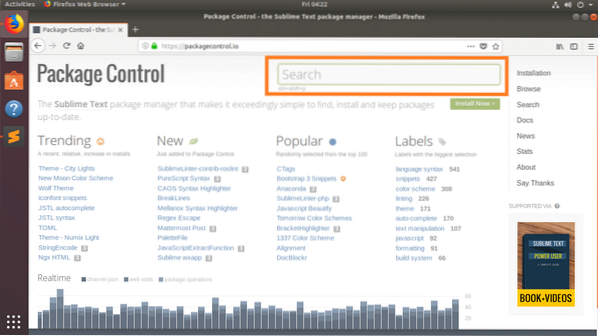
Трябва да бъдат изброени много пакети с ключовата дума за търсене. Можете да кликнете върху някой от пакетите, за да научите повече за него.
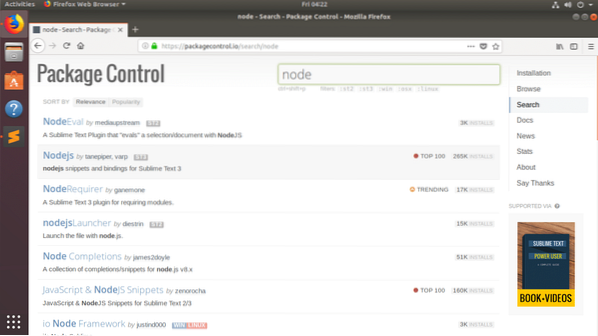
Както можете да видите, много подробно описание и как да използвате този пакет е дадено в официалната страница на пакета.
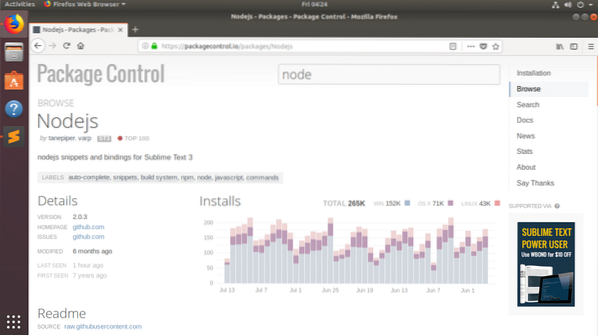
Можете да превъртите надолу и да видите повече информация.

Ако този пакет ви харесва, можете да го инсталирате с помощта на Package Control в Sublime Text, което ще ви покажа в следващия раздел на тази статия.
Инсталиране на контрол на пакета:
Контролът на пакетите е много лесен за инсталиране.
За да инсталирате Package Control, отворете Sublime Text и отидете на Инструменти > Инсталиране на контрол на пакети .. както е показано на екранната снимка по-долу.
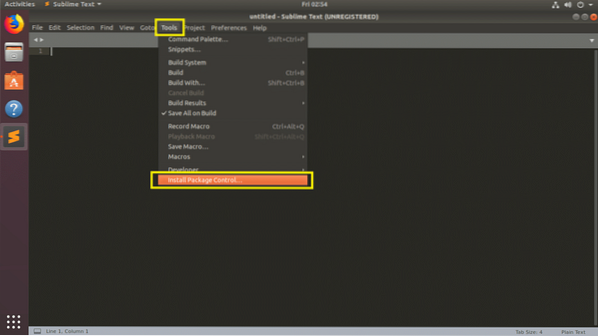
След като видите следния диалогов прозорец, щракнете върху Добре. Контрол на пакета трябва да се инсталира.
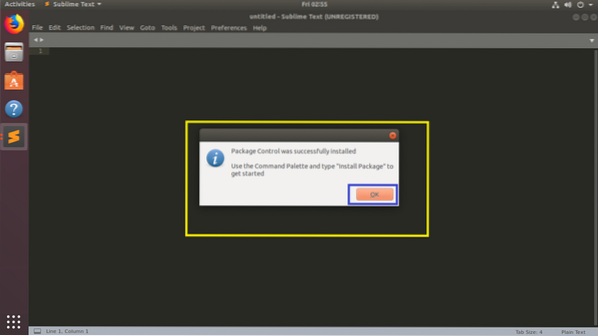
Инсталиране на пакети с възвишен текст с контрол на пакети:
Сега какво Контрол на пакета е инсталиран, можете да инсталирате Възвишен текст пакети с него.
Да отвориш Контрол на пакета, отидете на Предпочитания > Контрол на пакета както е показано на екранната снимка по-долу.
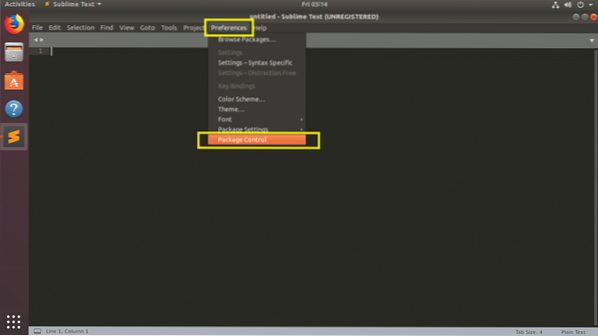
Трябва да видите следното Контрол на пакета настроики. За да инсталирате нов Възвишен текст пакет, кликнете върху Контрол на пакета: Инсталирайте пакета както е отбелязано на екранната снимка по-долу.
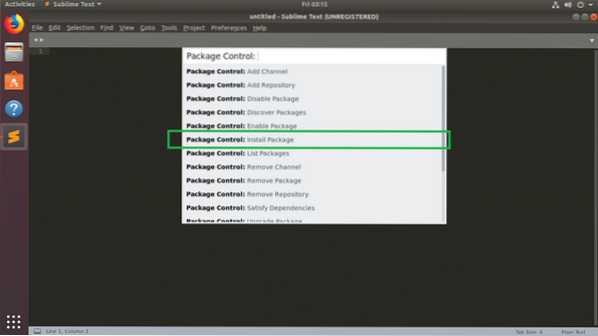
Сега виждате следния изскачащ прозорец. От тук можете да търсите Възвишен текст пакети. Въведете вашия заявка в маркирания раздел на скрийншота по-долу.
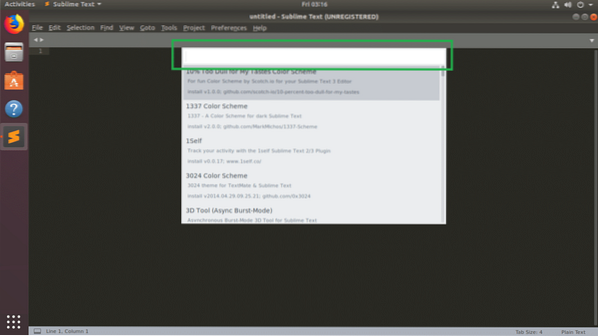
Търсих възел, и както можете да видите, резултатът от търсенето се показва. Това е дълъг списък. Можеш да използваш

Контрол на пакета трябва да изтеглите и инсталирате пакета.
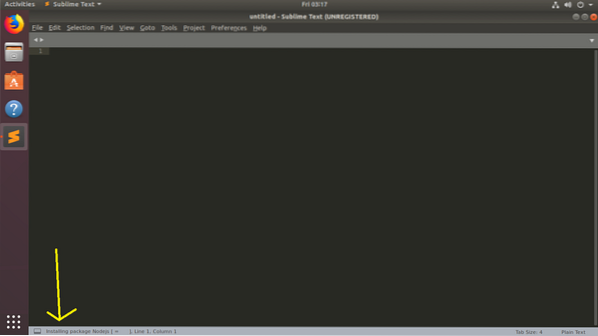
След като пакетът е инсталиран, може да видите нещо подобно.
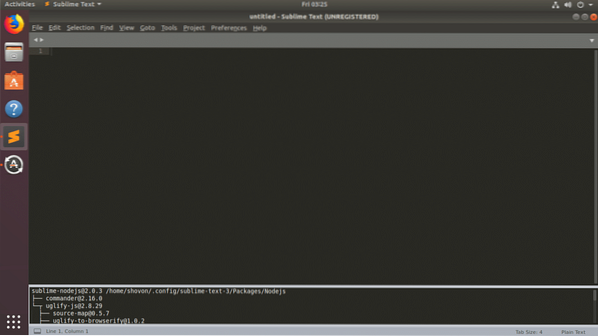
Сега имам достъп Възел.js пакетни инструменти от Инструменти > Nodejs
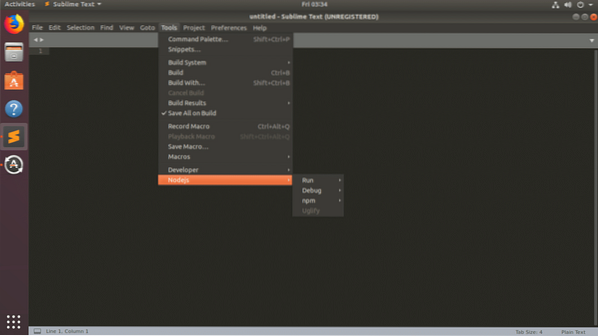
Изброяване на инсталирани пакети с възвишен текст с контрол на пакети:
Можете да намерите списък на всички пакети, инсталирани във вашия Възвишен текст редактор с Контрол на пакета.
Първо отворено Контрол на пакета от Предпочитания > Контрол на пакета по старому. Сега кликнете върху Контрол на пакетите: Списък на пакетите от списъка, както е отбелязано на екранната снимка по-долу.
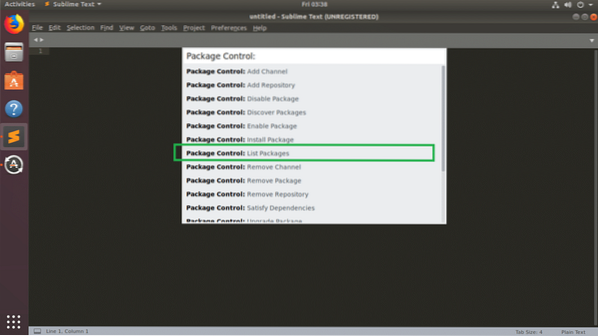
Пакетите, инсталирани на вашия Възвишен текст редакторът трябва да бъде изброен, както можете да видите от екранната снимка по-долу.
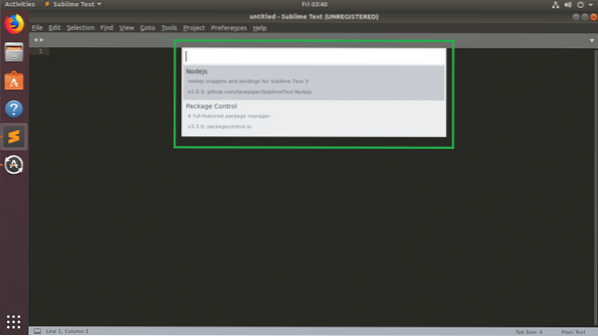
Ако щракнете върху някой от пакета от списъка, a Файлов мениджър трябва да отвори директорията, в която е инсталиран пакета. Ако знаете как се правят пакетите Sublime, можете да промените необходимите файлове тук.
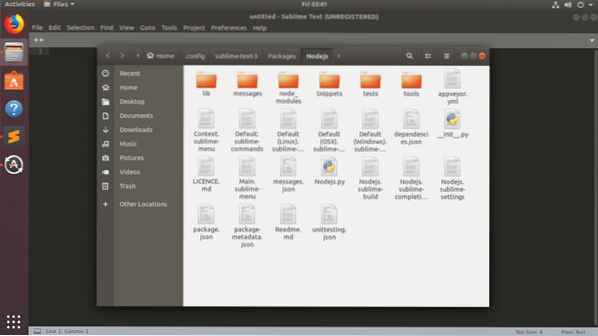
Деактивирайте пакетите с възвишен текст с контрол на пакети:
Можете да деактивирате инсталираните и активираните Възвишен текст пакети с Контрол на пакета.
Отворете Контрол на пакета и кликнете върху Контрол на пакета: Деактивирайте пакета както е отбелязано на екранната снимка по-долу.
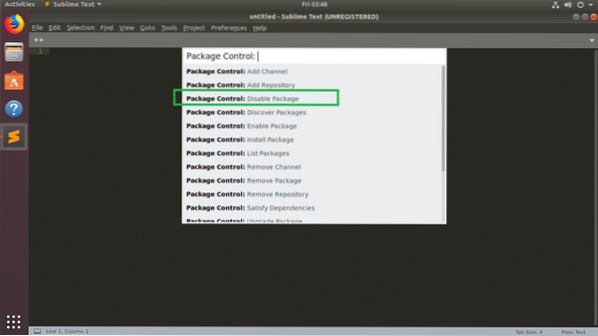
Сега потърсете и кликнете върху пакета, който искате да деактивирате.
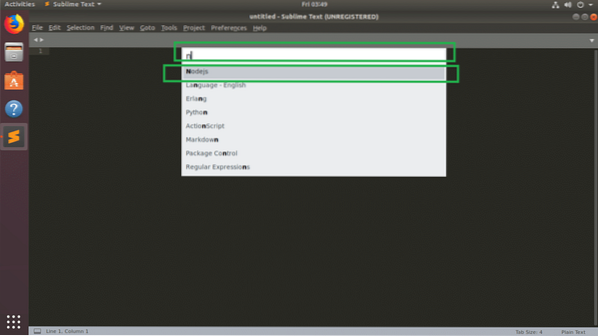
Пакетът трябва да бъде деактивиран. Понякога трябва да рестартирате Възвишен текст за да влязат в сила промените.
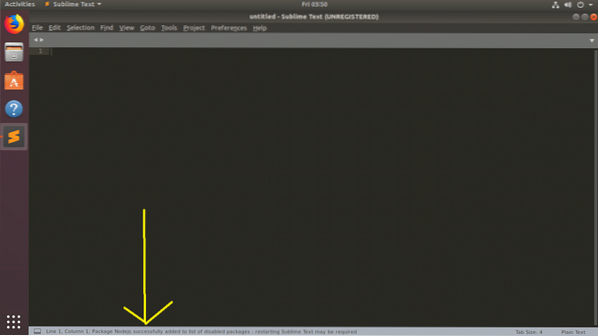
Активирайте пакети с възвишен текст с контрол на пакети:
Можете да активирате Възвишен текст пакети, които сте деактивирали Контрол на пакета.
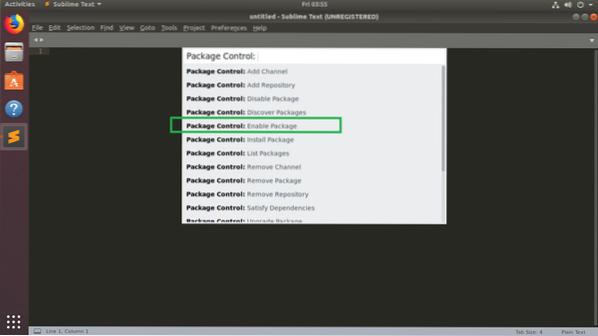
The Възвишен текст пакетите, които сте деактивирали, трябва да бъдат изброени. Сега кликнете върху пакета, който искате да активирате от списъка.
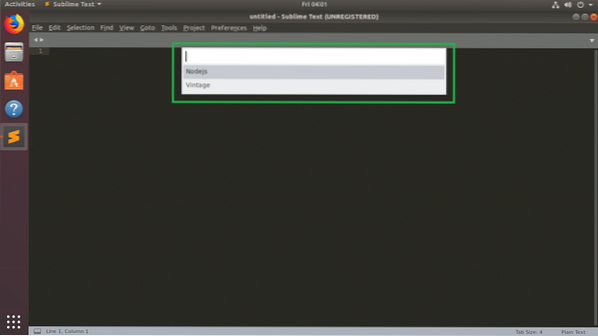
Пакетът трябва да бъде активиран. В моя случай Възел.js пакетът е активиран, както можете да видите от екранната снимка по-долу.
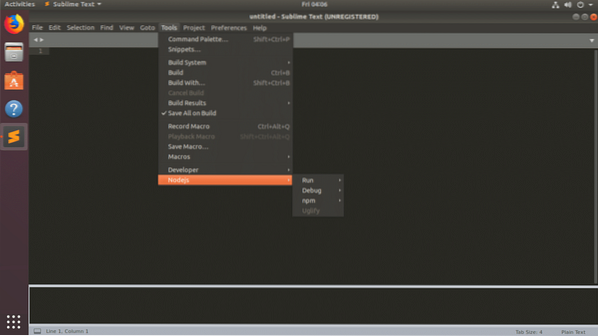
Премахване на възвишени текстови пакети с контрол на пакети:
Можете също да премахнете Възвишен текст пакети, с които сте инсталирали Контрол на пакета.
Точно както преди, отворете Контрол на пакета и кликнете върху Контрол на пакета: Премахнете пакета както е отбелязано на екранната снимка по-долу.
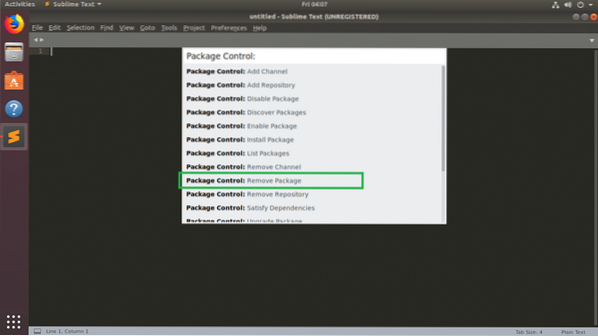
Трябва да видите списък с Възвишен текст пакети, които сте инсталирали. Сега кликнете върху някоя от тях от списъка. Трябва да се премахне.
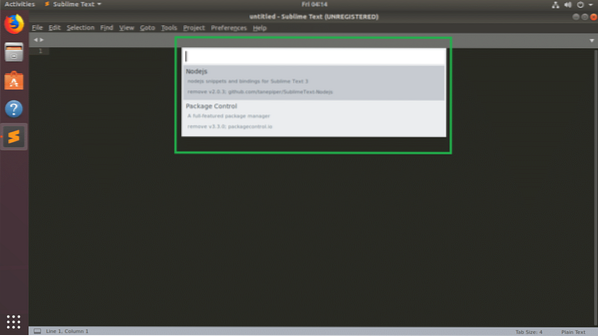
Трябва да се премахне. В моя случай Nodejs пакетът е премахнат.
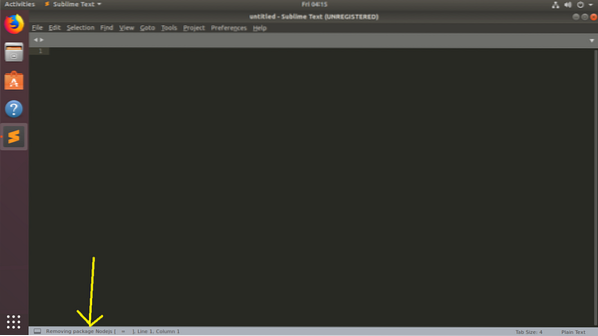
Така се справяте Възвишен текст пакети с Контрол на пакета. Благодаря, че прочетохте тази статия.
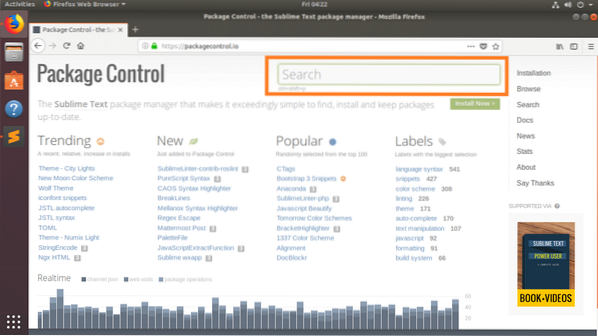
 Phenquestions
Phenquestions


